Cómo utilizar la pantalla de la cubierta de tu Galaxy Z Flip
Toca y desliza para controlar tu teléfono y tomar selfies, aún cuando está plegado y cerrado. La pantalla de la cubierta te notifica de inmediato, mientras la continuidad contextual te permite hacer una transición perfecta a las aplicaciones relevantes mientras despliegas tu teléfono.
Échale un breve vistazo a las notificaciones y atiende llamadas sin desplegar el Galaxy Z Flip
Simplemente toca y desliza la pantalla de la cubierta para ver alertas del sistema, notificaciones de aplicaciones y revisar mensajes sin desplegar tu teléfono.
Si el teléfono está plegado y bloqueado, presiona el botón lateral o toca la pantalla de la cubierta dos veces para encenderlo. Lo primero que aparece cuando tocas dos veces la pantalla de la cubierta es la hora, fecha e información de la batería.
Si una notificación requiere que abras una aplicación, puedes ir directa y fácilmente a ella. Toca la notificación en la pantalla de la cubierta, toca de nuevo y luego despliega el teléfono para acceder directamente a la aplicación seleccionada.
También puedes controlar Spotify y otras aplicaciones de música en la pantalla de la cubierta. Desliza hacia la izquierda para pausar la canción o pasar a la siguiente.
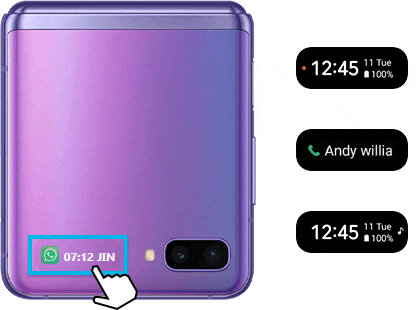
Puedes tocar la pantalla de la cubierta y deslizar hacia la derecha para atender una llamada o deslizar hacia la izquierda para rechazarla. Si no estás usando audífonos o un accesorio de audio Bluetooth, el altavoz se habilitará cuando atiendas una llamada con el teléfono plegado. También puedes utilizar Bixby para hacer llamadas. Simplemente di "Hola Bixby, llama a Mamá".
Cómo configurar Bixby para utilizarlo cuando el teléfono esté bloqueado
Paso 1. Despliega el teléfono y navega a Bixby.
Paso 2. Abre la aplicación, toca Más opciones (tres líneas horizontales).
Paso 3. Toca Ajustes (ícono de engranaje) y luego toca el interruptor al lado de 'Usar con el teléfono bloqueado'.
Captura rápida sin desplegar el Galaxy Z Flip
Toma selfies utilizando la cámara trasera y visualízala previamente en la pantalla de la cubierta sin desplegar el teléfono.
Para activar la cámara con el teléfono plegado, toca el botón lateral dos veces.
Se pueden tomar fotos utilizando el botón para bajar el Volumen y con la opción de mostrar palma.

Vista previa : Tanto el fotógrafo como el sujeto pueden experimentar la grabación
- Vista previa : Tanto el fotógrafo como el sujeto pueden tener una vista previa simultáneamente a través del visor en la pantalla de la cubierta utilizando el botón de opción Encendida/Apagada en el costado derecho superior del menú de la cámara.
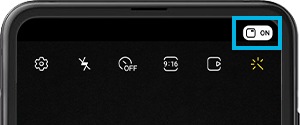
- Indicador de vista previa : Comparte con el sujeto (Temporizador, Flash, Grabación) información para que el sujeto pueda prepararse para que el fotógrafo le saque la mejor foto.

¿El contenido fue de ayuda?
Gracias por tus comentarios
Por favor, responda todas las preguntas.




